- Kirjoittaja Lauren Nevill [email protected].
- Public 2023-12-16 18:51.
- Viimeksi muokattu 2025-01-23 15:19.
Microsoft Word tai yksinkertaisesti "Word" on tekstieditori asiakirjojen luomiseen, muokkaamiseen ja katselemiseen tekstimuodossa. Editorissa on useita työkaluja, joiden avulla voit muotoilla asiakirjoja, mukaan lukien sivun taustan muuttaminen.
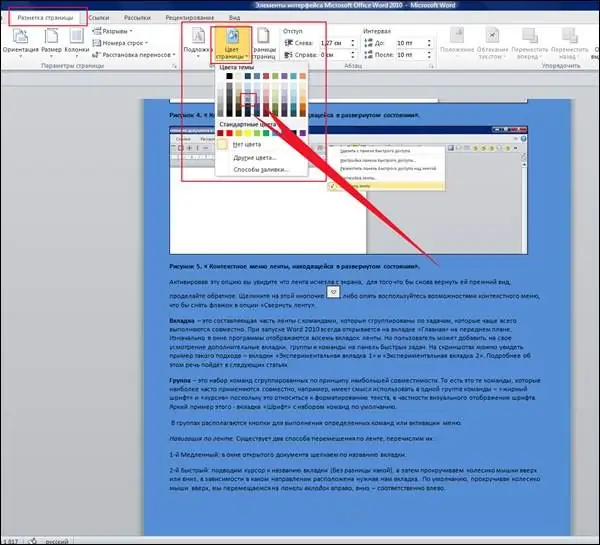
Tämän toimistosovelluksen avulla voit luoda sivulle läpinäkyvän taustan tai maalata sen millä tahansa sävyllä tai valita kappaleen täyttämällä minkä tahansa värin. Tätä toimintoa voidaan tarvita tekstin yksilöllisyyden antamiseksi lukijoiden huomion kiinnittämiseksi joihinkin kohtiin.
Päätimme tehdä sivun taustan Wordista, mennä valikkoon ja viitata editorin yläpaneelissa olevaan “design” -kuvakkeeseen. Jos haluat täyttää fragmentin värillä, valitse se, avaa sitten "sivun reunat" -ikkuna ja valitse tarvittavat asetukset: reunukset - väri - parametrit (kappale) - täyttö - "ok".
Wordin koko sivun taustan tekeminen on vieläkin helpompaa. Avaa Suunnittelu - Sivun väri ja valitse haluamasi väri. Se on se, se on tehty. Jos haluat tehdä asiakirjasta mielenkiintoisemman, napsauta "täyttömenetelmät" ja valitse avattavasta ikkunasta haluamasi vaihtoehto ehdotetuista vaihtoehdoista:
- kaltevuus - tasaisesti vaihtuva täyttö, saatavilla on kaksi väriä, valmiita aihioita on olemassa;
- rakenne - voit valita ehdotetuista näytteistä tai ladata tiedoston kansiosta;
- kuviollinen muotoilu - voit tehdä varjostuksen ja taustan eri väreillä;
- piirustus - asetettu analogisesti kuvion kanssa.
Kun lataat kuvaa, mitoilla on merkitystä. Pieni kuva toistetaan useita kertoja, kun taas iso kuva päinvastoin ei näy kokonaan. Määritä seuraavaksi haluamasi väri ja sävy, vedon tyyppi (vaaka, pystysuora, lävistäjä), napsauta "ok".
Palaa lähtöasentoon - valkoisen taustan tekeminen ei myöskään ole vaikeaa. Napsauta kuvaketta: sivun väri - ei väriä. Tausta antaa sivulle mielenkiintoisen ilmeen - "Word" tarjoaa näytteitä sekä mahdollisuuden muokata parametrejasi: kieli, teksti, fontti.






